iMac M1 24" 4.5K 1TB 8GPU Silver (Z12Q000NV)

Характеристики
Роздільна здатність екрану:
Retina 4.5K 4480x2520
Модельний рік:
квітень 2021
Фронтальна камера:
HD 1080p
Дисплей:
24''
Виробник:
Apple
Вага:
4,46 кг
Колір корпусу:
Silver
Накопичувач:
1 ТБ SSD
Оперативна пам'ять:
16 ГБ об'єднаної пам'яті
Опис
Знакомьтесь: новый iMac.
Наделён силой чипа M1. Выделяется на любом фоне. Идеально впишется в вашу жизнь.

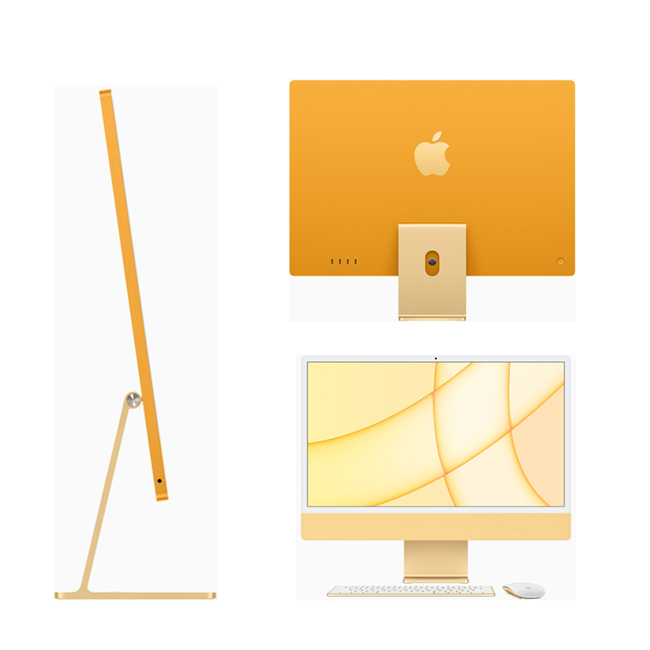
Так тонко - 11,5 мм. Невероятный дизайн стал возможным благодаря чипу M1 — первой системе на чипе, созданной для Mac. Этот iMac поместится где угодно. Семь ярких цветов добавят красок в вашу жизнь.

Превосходный дисплей Retina 24 дюйма с разрешением 4,5K. Широкий цветовой охват P3 обеспечивает реалистичную передачу изображения с помощью более миллиарда цветов. Яркость дисплея составляет 500 кд/м², поэтому картинка получается очень насыщенной. Специальное антибликовое покрытие уменьшает нагрузку на глаза, а технология True Tone автоматически настраивает цветовую температуру в соответствии с окружающим освещением, делая изображение ещё более естественным. Фотографии, презентации, фильмы и сериалы — на iMac всё выглядит превосходно.
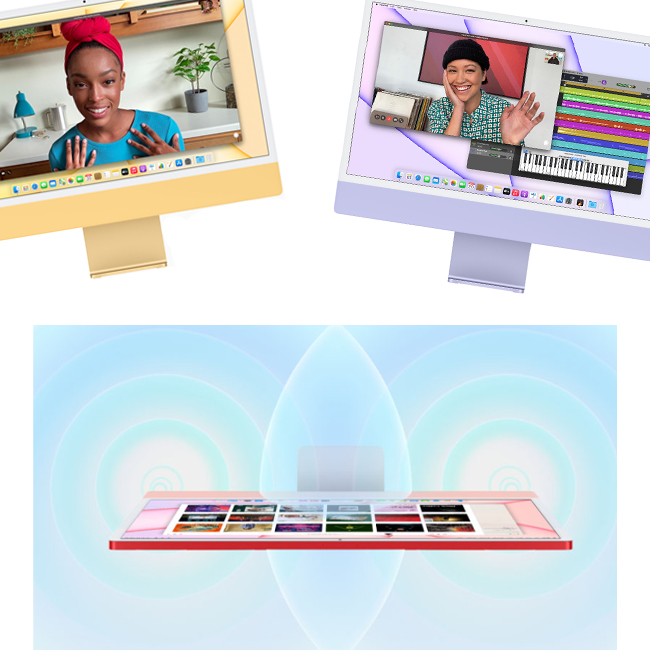
Камера FaceTime HD 1080p. Разрешение в два раза больше. Это лучшая камера для Mac. Чип M1 существенно повышает качество изображения. Три микрофона студийного уровня. С iMac звук точно будет чистым и кристально чётким. Направленные микрофоны игнорируют фоновый шум. Система из шести динамиков. iMac создает невероятный звук, заполняющий собой все вокруг.
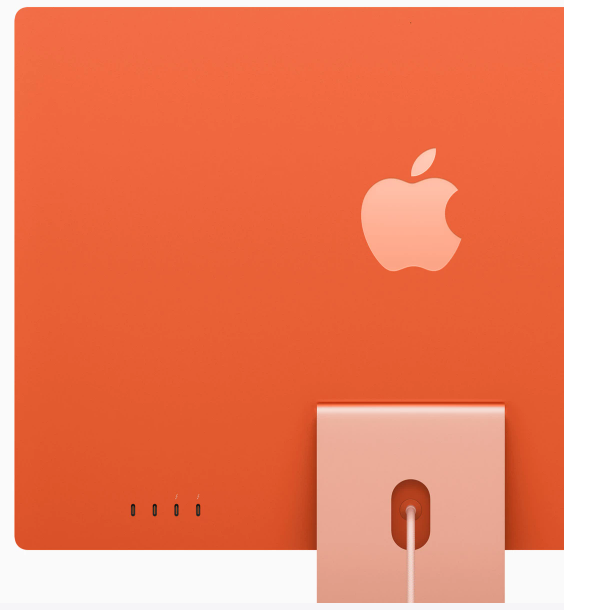
У iMac может быть до 4х портов USB-C, два из которых - порты Thunderbolt. Адаптер питания который крепится на магните и кабель в цвет корпуса. Wi-Fi 6 и Bluetooth помогут оставаться на связи.
Подібні товари
Apple iMac 24" 2024 M4 10CPU/10 GPU/32GB/1TB with Standard glass - Silver (Z1EJ000AN)

iMac M1 24" 4.5K 1TB 8GPU Silver (Z12Q000NV)
Підтвердження по SMS
×Код відправлено на








